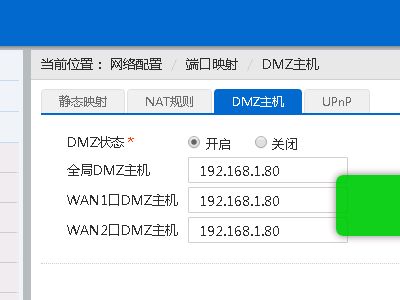一、Link路由器端口转发设置图文教程
端口转发功能给予了因特网用户访问用户的LAN的权限。 这个功能对于用作在线服务的主机来说是很有用的,例如FTP,网页或游戏服务器。 每个条目都可以在路由器上定义一个公共端口或者端口范围来转接到内部LAN IP地址和LAN端口。
端口转发参数解释:
名称 - 为虚拟服务器分配一个有意义的名称,例如Web Server。 有些常用的虚拟服务器类型可在"常用程序名词"下拉菜单中找到。 选择这些条目之一然后用该类服务器标准的值来填入剩余的参数。
D-Link路由器端口转发设置
IP地址 - 您内部网络上将提供虚拟服务系统的IP地址,例如192.168.0.50. 您可以在"计算机名词"下拉菜单中的DHCP客户端中选择一台计算机, 或者您也可以手动输入一个服务器的IP地址。
应用程序名称 - 预先定义好的经常使用的应用程序名称。用户可用来进行快速配置。
计算机名称 - DHCP客户端列表。
协议类型 - 选择服务使用的协议。常用的选择—UDP,TCP和任意—可从下拉菜单中选取。 要指定其他的协议,从列表中选择"其他", 然后在协议对话框输入相应的协议名称。
私有端口 - 将会在内部网使用的端口。
公共端口 - 将通过因特网被访问的端口
http://www.7yp.net/w/it/2015/1122/248.html
二、路由器转发规则设置
大部分路由器上都有这样一个功能:端口映射或端口转发。在TP-LINK的家用路由器上,这个功能叫"转发规则",这个功能就是为了完成internet上的其他主机访问路由器后的LAN里的PC用的。
要在路由器上完成端口映射或"转发规则",该怎么做呢?
首先,需要知道要完成什么服务,完成这个服务需要的TCP或UDP端口,如:WEB服务默认需要80端口,FTP服务默认需要20和21端口。
其次,需要知道LAN里的PC的私网IP地址,假如LAN里有两台PC,A和B,A的IP地址是192.168.0.2,B的IP地址是192.168.0.3,A机想提供WEB服务并已安装相应的WEB服务程序如IIS,APACHE,B机想提供FTP服务并已安装相应的服务程序如IIS、Serv-u、G6FTP等。如果不在路由器上做相应的设置的话,这些服务只能向LAN里的其他机器提供,internet上的其他主机是无法访问的。
第三,在路由器上设置端口映射(TP-LINK路由器上是"转发规则"),添加一个80服务端口,将IP地址选择192.168.0.2(就是上例的A机),因WEB服务用的是TCP协议,在协议那部分选择"TCP",再将"启用"勾上;再添加一个20端口和21端口,IP地址则为192.168.0.3(上例中的B机),协议也都选TCP,也要注意将"启用"勾上,注意,这样设置的FTP服务只能用PORT模式连接,要用PASV模式还需要做其他设置。
保存后大概路由器需要重启。http://keendawn.blog.163.com/blog/static/88880743201269157368/
经过以上设置后,Internet上的其他主机就能访问我们这个路由器后的局域网里的机器了,本例中只设置了WEB服务与FTP服务,要提供其他服务,只要做相应的设置,也是可以完成的。
三、如何设置路由器的端口映射
1、首先打开电脑上的浏览器,登录路由器。
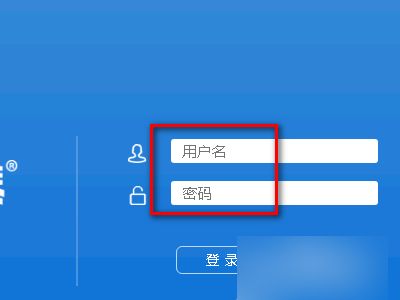
2、查找登录路由器的地址,确认公网IP,登录路由器之后找到网络参数设置。
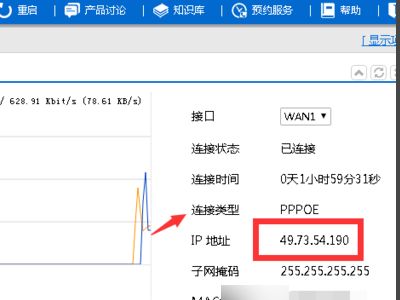
3、找到路由器之后,找到网络配置的防火墙,找到nat配置。
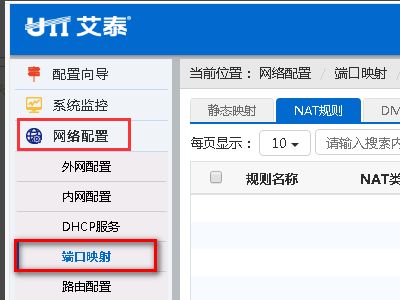
4、然后点击端口映射栏目,添加新建一个规则。
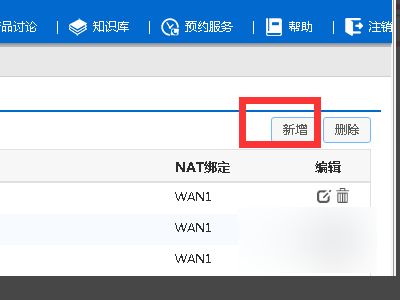
5、然后在打开的页面中,设置端口映射需要映射的内外IP(刚刚查看的IP),和端口号,然后点击保存。
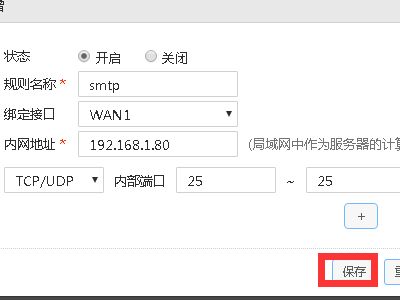
6、然后添加需要所有需要映射的端口号,如果要映射所有的端口,可以直接把这个地址加到dmz区域设置,就完成了。